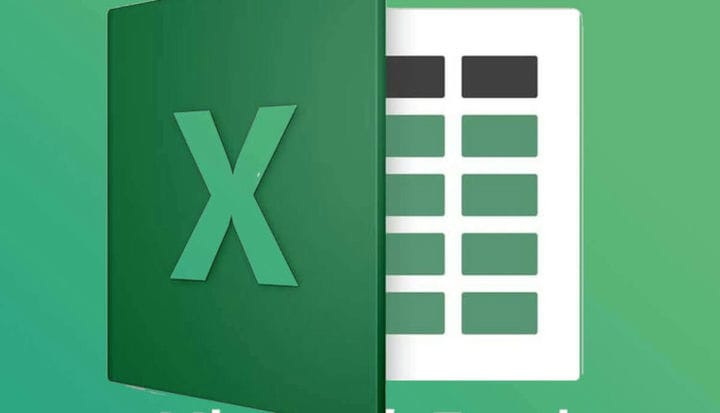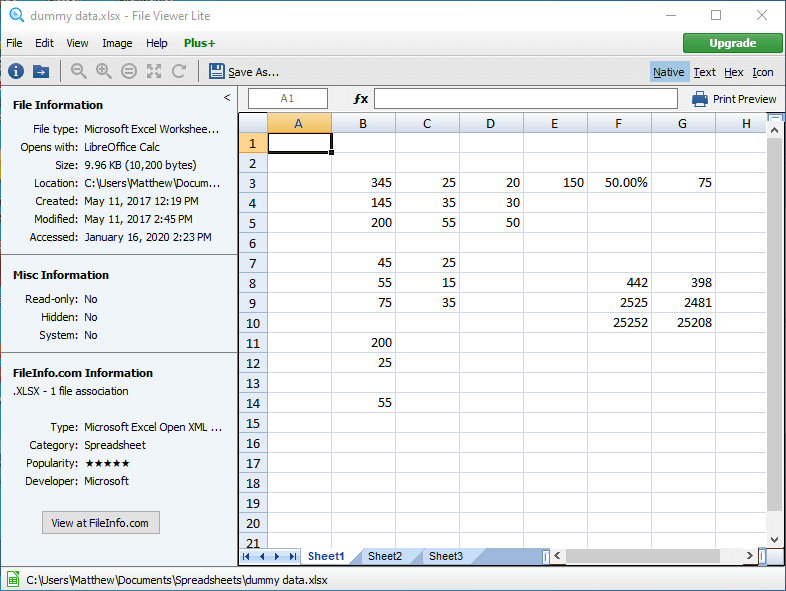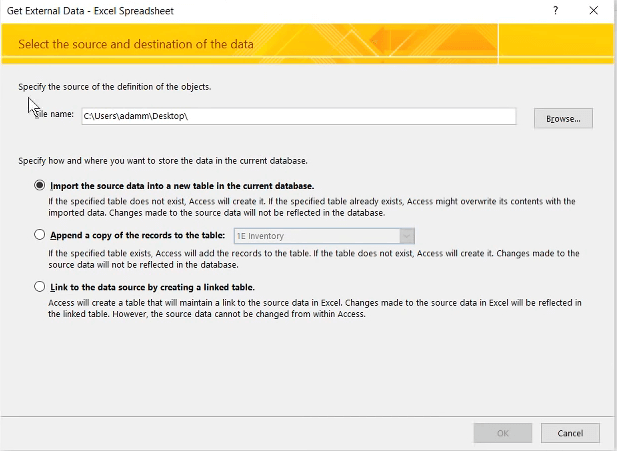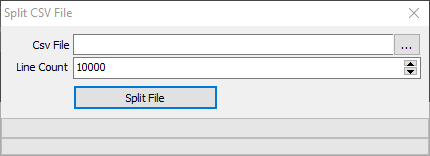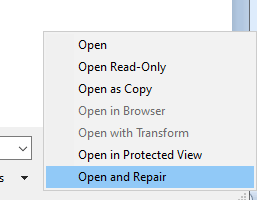Як виправити помилку у файлі Microsoft Excel, який не завантажено повністю
Щоб виправити різні проблеми з ПК, ми рекомендуємо DriverFix: це програмне забезпечення буде підтримувати ваші драйвери та працювати, тим самим захищаючи вас від поширених помилок комп’ютера та відмови обладнання. Перевірте всі свої драйвери зараз у 3 простих кроки:
- Завантажте DriverFix (перевірений файл для завантаження).
- Клацніть «Почати сканування», щоб знайти всі проблемні драйвери.
- Клацніть «Оновити драйвери», щоб отримати нові версії та уникнути несправностей системи.
- DriverFix цього місяця завантажили 502 786 читачів.
Microsoft Excel файл не завантажується повністю виникає помилка при спробі користувача відкрити електронну таблицю Excel або імпортувати файл CSV в один. Коли виникає така помилка, відкривається діалогове вікно Файл завантажено не повністю, що пояснює, чому з’являється повідомлення про помилку. У цьому діалоговому вікні зазначено:
Це повідомлення може з’явитися через одне з наступного: Файл містить більше 1048 576 рядків або 16 384 стовпців … Область, до якої ви намагаєтесь вставити дані, виділені табуляцією, замала.
Ця помилка часто виникає, коли користувачі намагаються відкрити електронні таблиці, які затьмарюють максимальну специфікацію робочого аркуша Excel для загальної кількості стовпців і рядків.
Крім того, ви можете спробувати імпортувати дані CSV на аркуш, який затьмарює максимально допустимі специфікації Excel. Сторінка специфікацій та обмежень Excel надає повну інформацію про всі максимальні обмеження цієї програми.
Як виправити помилку “Файл не завантажений повністю”?
1 Відкрийте електронну таблицю за допомогою альтернативного програмного забезпечення
Більшість електронних таблиць підтримують формат файлу Excel. Отже, спробуйте відкрити файл Excel в альтернативній програмі електронних таблиць, яка може не мати однакових максимальних обмежень.
Якщо ви можете відкрити його в альтернативному програмному забезпеченні електронних таблиць, ви можете зменшити кількість рядків і стовпців у файлі, щоб він відкривався в Excel.
Або спробуйте відкрити електронну таблицю за допомогою програмного забезпечення для універсального відкривання файлів (НЛО). File Viewer Lite – це безкоштовна програма для НЛО, яку ви можете додати до Windows, натиснувши кнопку Безкоштовне завантаження на її сторінці. Після встановлення відкрийте електронну таблицю Excel у File Viewer Lite.
Однак зверніть увагу, що ви можете зберігати змінені електронні таблиці лише за допомогою File Viewer Plus, яка є повною версією.
2 Імпортуйте електронну таблицю в Access
- Відкрийте порожній файл бази даних у цій програмі
- Клацніть на вкладку Зовнішні дані
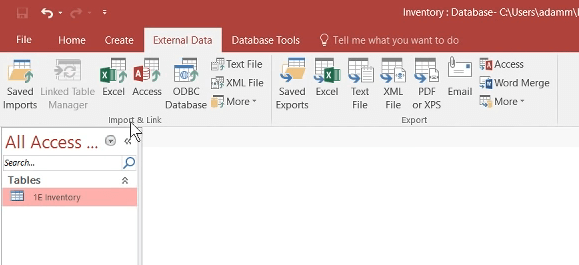
- Натисніть кнопку Excel
![Як виправити помилку у файлі Microsoft Excel, який не завантажено повністю]()
- Клацніть «Огляд», щоб вибрати таблицю Excel
- Виберіть Імпорт вихідних даних до нової таблиці поточної бази даних
- Натисніть кнопку OK
- Клацніть кнопки Далі та Готово у вікні Майстра імпорту електронних таблиць
Після цього ви зможете переглядати вміст електронної таблиці в таблиці бази даних. Ви також можете видалити рядки таблиці та експортувати змінений файл назад у Excel як електронну таблицю.
3 Розділіть файл CSV перед імпортом
Якщо під час спроби імпортувати файл CSV виникає помилка “Файл не завантажений повністю”, спробуйте розділити CSV за допомогою програми “Розділити файл CSV”.
Після цього ви можете імпортувати розділений файл CSV на окремі аркуші Excel.
4 Виправте пошкоджений файл Excel
- Помилка “Файл не завантажений повністю” також може бути пов’язана з пошкодженою книгою Excel. Щоб виправити це, перейдіть на вкладку Файл у програмі Excel.
- Виберіть Відкрити, а потім папку, що містить файл Excel.
- Виберіть файл Excel, який не відкривається.
- Клацніть стрілку на кнопці Відкрити.
![Як виправити помилку у файлі Microsoft Excel, який не завантажено повністю]()
- Потім виберіть «Відкрити та відновити» в меню.
- Виберіть опцію Відновити, якщо вона доступна.
Це деякі з дозволів, які можуть виправити помилку, яка не завантажена повністю. Щоб помилки не виникали, переконайтесь, що ваші електронні таблиці не затьмарюють максимальних обмежень Excel.
Найкращий спосіб зробити це – використовувати декілька аркушів у книзі, оскільки максимальні обмеження стовпців та рядків застосовуються більш конкретно до окремих аркушів.
СТАТТІ, ЩО ПОВ’ЯЗАНІ З ПЕРЕВІРКОЮ:
- Excel не відкриває файли, замість цього відображає білий екран? Ви можете це виправити
- Як виправити пошкоджені файли Excel у Windows 10
- Файли Excel не відкриватимуться після встановлення оновлення для Windows 10 Creators [Fix]